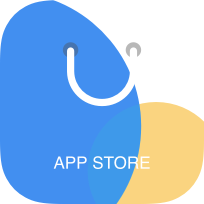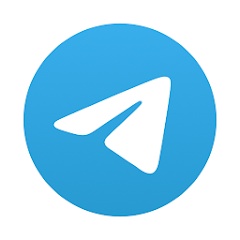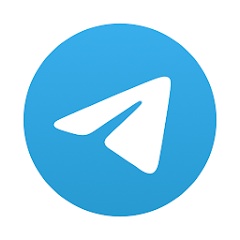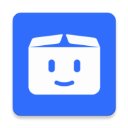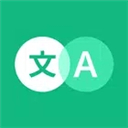PPT显示只读怎么解决-PPT只读模式如何解除
2025-03-24 10:29:03 小编:老鸟软件园
遇到ppt文件显示为只读,无法编辑保存的情况?别担心,这篇教程将指导您逐步解决这个问题。
一、检查文件属性设置
在文件资源管理器中,找到目标PPT文件,右键点击。选择“属性”选项,打开文件属性窗口。确认“属性”窗口中的“只读”属性是否被选中。如果是,取消勾选,点击“确定”保存更改。二、以管理员身份运行PowerPoint
找到PowerPoint快捷方式(桌面或开始菜单)。右键点击快捷方式,选择“以管理员身份运行”。在管理员模式下打开PowerPoint,再尝试打开之前无法编辑的PPT文件。三、检查文件是否被占用
关闭所有可能占用该PPT文件的程序,包括其他Office应用程序、文件浏览器等。尝试重新打开PPT文件。四、修复Office安装

如果以上方法仍无法解决问题,建议联系技术支持寻求专业帮助。 希望这篇教程能帮您恢复对PPT文件的正常访问和编辑权限。
- 猜你喜欢
- 相关手机游戏
-
 豌豆思维311.40 MB老鸟下载
豌豆思维311.40 MB老鸟下载 -
 球球是道27.90 MB老鸟下载
球球是道27.90 MB老鸟下载 -
 洪城一卡通26.67 MB老鸟下载
洪城一卡通26.67 MB老鸟下载 -
 荣耀应用商店32.59 MB老鸟下载
荣耀应用商店32.59 MB老鸟下载 -
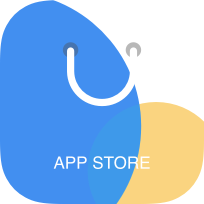 vivo应用商店安装包58.62 MB老鸟下载
vivo应用商店安装包58.62 MB老鸟下载 -
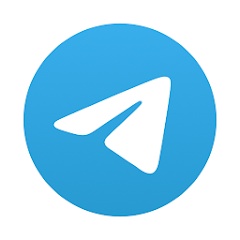 telegeram9.9MB老鸟下载
telegeram9.9MB老鸟下载 -
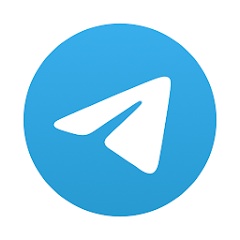 telegeram飞机9.9MB老鸟下载
telegeram飞机9.9MB老鸟下载 -
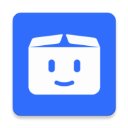 PikPak网盘75.25 MB老鸟下载
PikPak网盘75.25 MB老鸟下载 -
 libvio在线追剧27.87 MB老鸟下载
libvio在线追剧27.87 MB老鸟下载
- 推荐老鸟资讯
- 最新手机精选
-
 小黑屋云写作手机版2025-01-13老鸟下载 | 9.9MB
小黑屋云写作手机版2025-01-13老鸟下载 | 9.9MB -
 喵呜漫画2025-01-26老鸟下载 | 22.89 MB
喵呜漫画2025-01-26老鸟下载 | 22.89 MB -
 jmcomic天堂漫画2025-01-31老鸟下载 | 7.33 MB
jmcomic天堂漫画2025-01-31老鸟下载 | 7.33 MB -
 jk漫画20242025-01-30老鸟下载 | 7.36 MB
jk漫画20242025-01-30老鸟下载 | 7.36 MB -
 蜡笔小新呼风唤雨的春日部跑酷最新版2025-01-13老鸟下载 | 9.9MB
蜡笔小新呼风唤雨的春日部跑酷最新版2025-01-13老鸟下载 | 9.9MB -
 云海直播2025-02-26老鸟下载 | 6.46 MB
云海直播2025-02-26老鸟下载 | 6.46 MB